Xfce adalah alternatif untuk GNOME atau KDE dan lingkungan desktop yang cukup berwarna dan dapat dikonfigurasi dengan baik. Pelajari perintah untuk menginstal desktop XFCE di Debian 11 Bullseye Linux.
Xfce dirancang untuk berjalan dengan mudah pada komputer yang sedikit kurang bertenaga, terutama karena persyaratan sistem yang lebih rendah. Lingkungan desktop yang ringan ini sangat mudah digunakan dengan mouse dan dapat digunakan untuk menjalankan semua program GNOME dan KDE. Teman Compiz juga dapat menggunakan Xfce.
Ubuntu telah tersedia dengan Xfce sebagai lingkungan desktop dalam versi resminya – Xubuntu. Namun, karena ini bukan lagi Xfce "murni" (berbagai komponen GNOME telah terintegrasi untuk meningkatkan kenyamanan). Namun demikian – jika Anda adalah pengguna Debian Linux dengan antarmuka baris perintah atau antarmuka pengguna grafis dengan Gnome atau lainnya, kami masih dapat menginstal XFCE secara langsung menggunakan repositori sumber paket resmi Debian.
Langkah-langkah untuk menginstal lingkungan Desktop XFCE di Debian 11 Bullseye
Metode #1
1. Persyaratan
Untuk menginstal XFCE Desktop di Linux, kita memerlukan hal-hal berikut:
• Debian 11
• Pengguna sudo non-root
• Koneksi internet
• CPU:1.0Ghz+
• RAM:512MiB+
• Ruang hard drive:7,5 GB
• Tampilan resolusi 800×600
2. Jalankan pembaruan sistem APT
Paket yang kami perlukan untuk menginstal XFCE4 di Debian 11 sudah tersedia dari repositori sumber resmi sistem. Oleh karena itu, sebelum melangkah lebih jauh, mari kita jalankan dulu perintah pembaruan sistem untuk memastikan sistem kita mutakhir.
sudo apt update && sudo apt upgrade
3. Instal Tasksel
Setelah sistem diperbarui, mari gunakan pengelola paket APT untuk menginstal tasksel . Ini adalah alat yang dapat digunakan untuk mengunduh dan menginstal berbagai lingkungan desktop termasuk tumpukan perangkat lunak Server seperti server Web.
sudo apt install tasksel -y
4. Instal XFCE Desktop di Debian 11
Sekarang mari gunakan taskel untuk menginstal dan mengkonfigurasi lingkungan desktop XFCE dengan mudah di Debian 11 Bullseye Linux. Untuk lari itu:
sudo tasksel install xfce-desktop
Tunggu beberapa saat, antarmuka pengguna Desktop baru akan ada di sistem Anda.
5. Mulai ulang
Setelah proses menginstal desktop XFCE selesai, cukup reboot sistem Anda:
sudo reboot
6. Pilih Desktop XFCE
Pengguna yang menggunakan antarmuka baris perintah pada Debian 11 Bullseye Linux mereka akan mendapatkan antarmuka login. Sedangkan, mereka yang sudah menggunakan Gnome atau lingkungan desktop Linux lainnya harus memilih pengguna dan kemudian mengklik Gear ikon untuk memilih XFCE. Setelah itu pilih pengguna dan login.
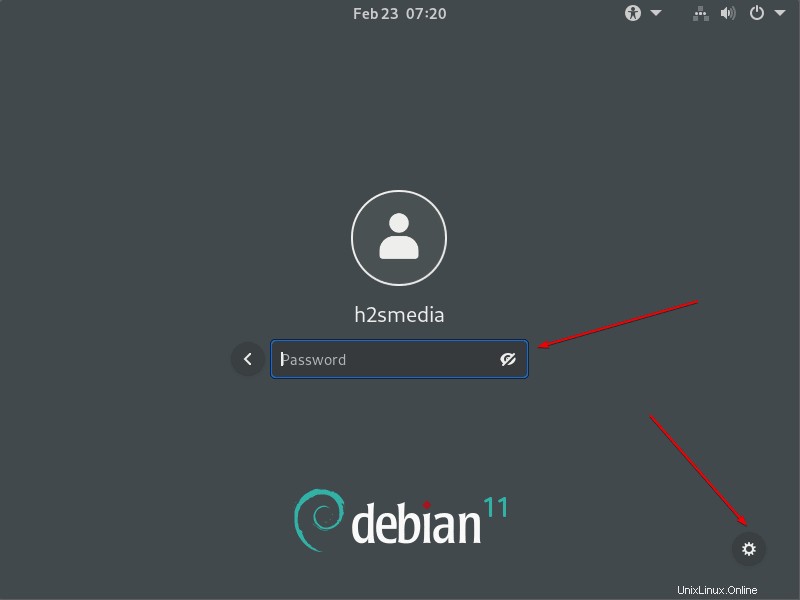
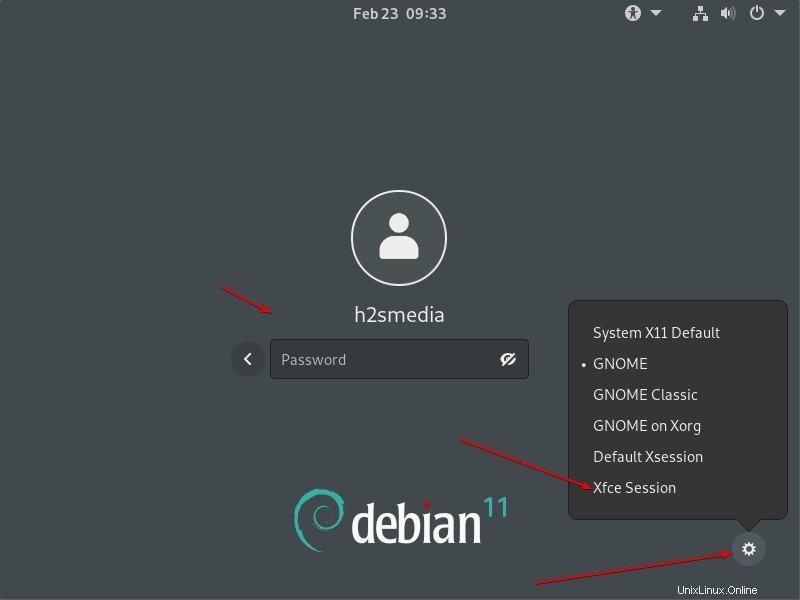
Metode ke-2:
7. Instal XFCE menggunakan APT
Nah, jika Anda tidak ingin menggunakan Tasksel untuk mengotomatiskan proses instalasi, kita dapat menggunakan pengelola paket APT untuk menginstal lingkungan desktop ini di sistem Anda.
sudo apt install task-xfce-desktop
sudo systemctl get-default
sudo systemctl set-default graphical.target
Sekarang, reboot kembali sistem Anda.
sudo reboot